任務管理器是任何Windows計算機中最有用的組件之一,允許用戶以非常方便的方式管理無響應任務并處理啟動應用程序。 它可以顯示有關正在運行的進程的各種信息。 例如,您可以找到CPU使用率,RAM使用率,磁盤使用率,GPU使用率等等。windows 10v1709中的任務管理器現在允許您顯示命令行。 讓我們看看怎么做
在任務管理器中顯示命令行
在您的計算機上打開任務管理器。 您可以右鍵單擊任務欄,然后從列表中選擇任務管理器。 現在,確保您在進程選項卡上,并右鍵單擊名稱選項卡>選擇命令行下的任何進程。
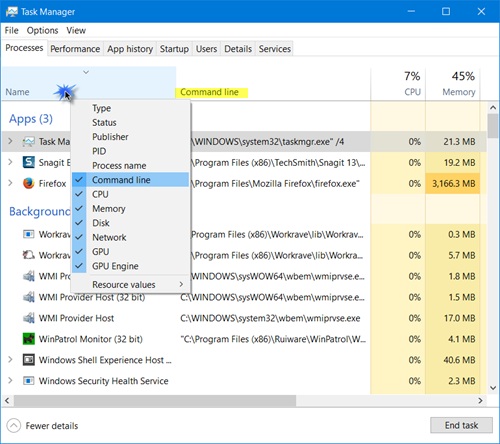
您將會看到一個新的列命令行,您將可以看到每個進程的命令行路徑。
它將顯示運行應用程序以及后臺進程。
您可以在“詳細信息”選項卡中重復相同的過程。 轉到該選項卡,右鍵單擊頂行。 將打開“選擇列”框。
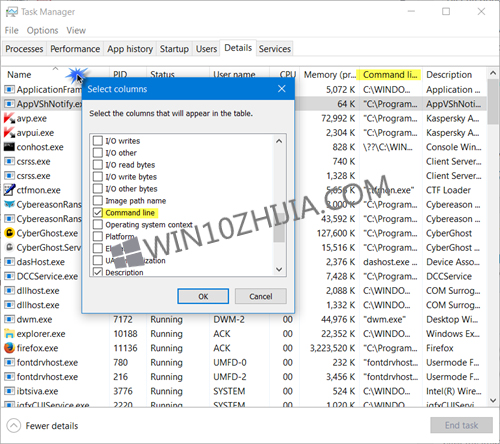
選中“命令行”復選框,然后單擊“確定”。 將出現命令行列。
雖然只需右鍵單擊正在運行的進程并獲取文件位置,知道每個正在運行的進程的命令行,可以幫助您確定它是合法的還是惡意軟件,以及是否運行。
一個有用的功能 - 但遺憾的是您無法從命令行列復制路徑。


















